
Guida
La panoramica dei suggerimenti per Windows
di Martin Jud

Microsoft apporta costantemente modifiche alle impostazioni rapide. Nell'ultima versione di Windows 11, la 24H2, puoi regolare la posizione delle varie opzioni mediante trascinamento.
Le impostazioni rapide di Windows 11 ricordano quelle degli smartphone, come ad esempio disattivare il Bluetooth, attivare la modalità aereo o proiettare il tuo schermo. Puoi accedervi facendo clic con il tasto sinistro del mouse sull'area destra della barra delle applicazioni, che contiene le icone di WiFi, audio e batteria. Oppure utilizzando la combinazione di tasti «Windows + A».
Se è la prima volta che accedi alle impostazioni rapide di nuova concezione (Windows 11 24H2), ti consiglio di regolare l'ordine delle opzioni a tuo piacimento:
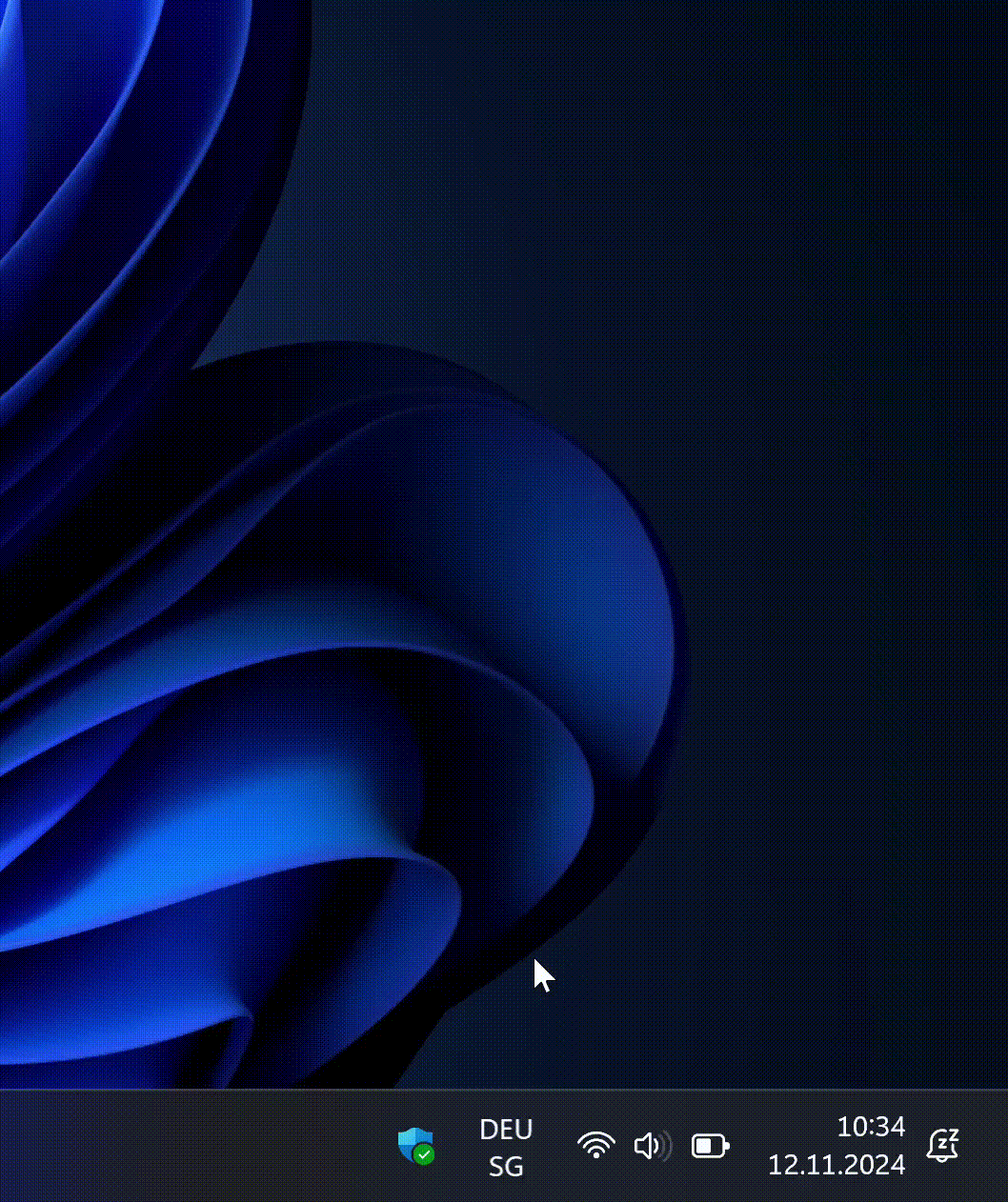
Come puoi vedere, ora puoi eseguire questa operazione tramite «drag and drop». Purtroppo, non puoi nascondere i singoli punti. O, meglio, non più. Inoltre, non esiste un'impostazione per la commutazione dello stato di alimentazione.
Ma almeno puoi cliccare sul simbolo della batteria in basso a sinistra nelle impostazioni rapide per andare direttamente a «Sistema» > «Impostazioni» > «Alimentazione & batteria». Qui puoi regolare individualmente le opzioni di alimentazione per il funzionamento a batteria e a rete (Risparmio di energia, Bilanciato, Prestazioni elevate).
Puoi eseguire le seguenti operazioni direttamente nelle impostazioni rapide:
Vuoi altri suggerimenti per Windows? In questo articolo trovi una panoramica di tutte le pubblicazioni precedenti.
La mia musa ispiratrice si trova ovunque. Quando non la trovo, mi lascio ispirare dai miei sogni. La vita può essere vissuta anche sognando a occhi aperti.
Soluzioni pratiche per le domande di tutti i giorni su tecnologia, trucchi per la casa e molto altro.
Visualizza tutti